Organiza los iconos del escritorio de Windows con Fences

Descarga e instala Fences en tu equipo
Si lo que deseas es poner orden en tu escritorio, no puedes dejar de probar la aplicación Fences. Especialmente diseñada para este propósito, te permite crear áreas sombreadas en el escritorio, en las que incluir todos los iconos que tengan desperdigados. Quedarán perfectamente clasificados y organizados.
Para lograrlo, lo primero que debes hacer es acceder a la página web del programa Fences 2.0 para así descargáratelo. Encontrarás disponible una versión de prueba que te permitirá examinarlo durante 30 días, y comprobar si te gusta y se adapta a tus necesidades.
Al iniciar su descarga, se te pedirá que introduzcas una dirección de correo, a la que se te enviará directamente un mensaje con un enlace desde el que iniciar la descarga del programa.
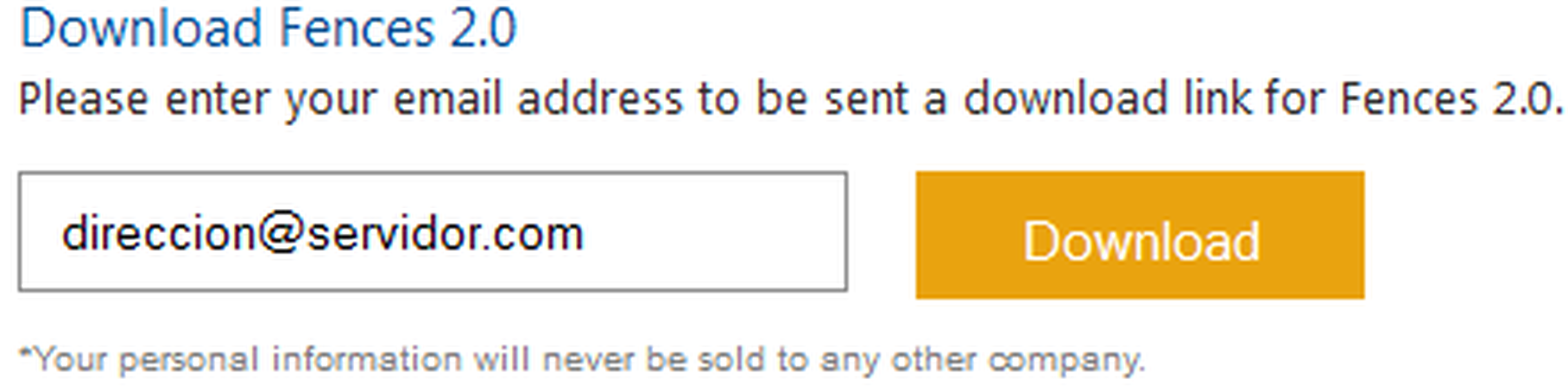
Cuando la instalación conlcuya, procede a instalar Fences en tu equipo. Un asistente te guiará durante todo el proceso. Además, debes tener en cuenta que podrás instalarlo y utilizarlo en Windows XP (versión de 32 bits), Windows Vista, 7 y 8.
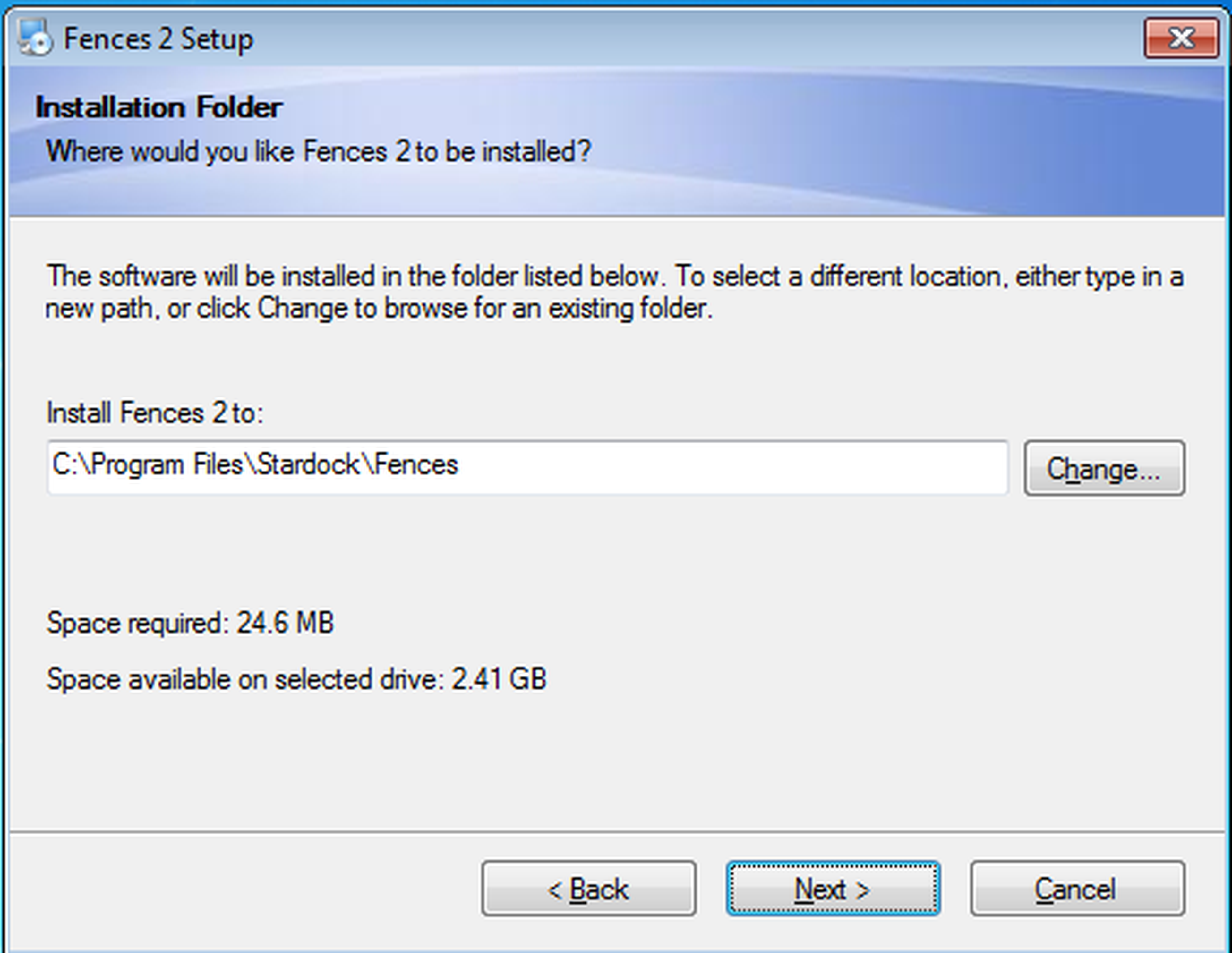
Crea áreas de organización
Nada más instalar Fences, verás una primera pantalla en la que debes elegir la entrada Try Fences para indicar que estás todavía en período de prueba. El programa te ofrecerá entonces dos posibilidades: crear tú mismo desde el principio tus propias áreas sombreadas, o que la aplicación cree por ti algunas ya predeterminadas. Para seguir el primero método y hacerlo más personalizado, pulsa sobre I´ll create my fences on my own y minimiza la siguiente ventana que aparecerá.
Ahora, para crear el primer área, pincha y arrastra con el botón derecho del ratón en una zona libre de tu escritorio, hasta trazar una forma rectagular o cuadrada.
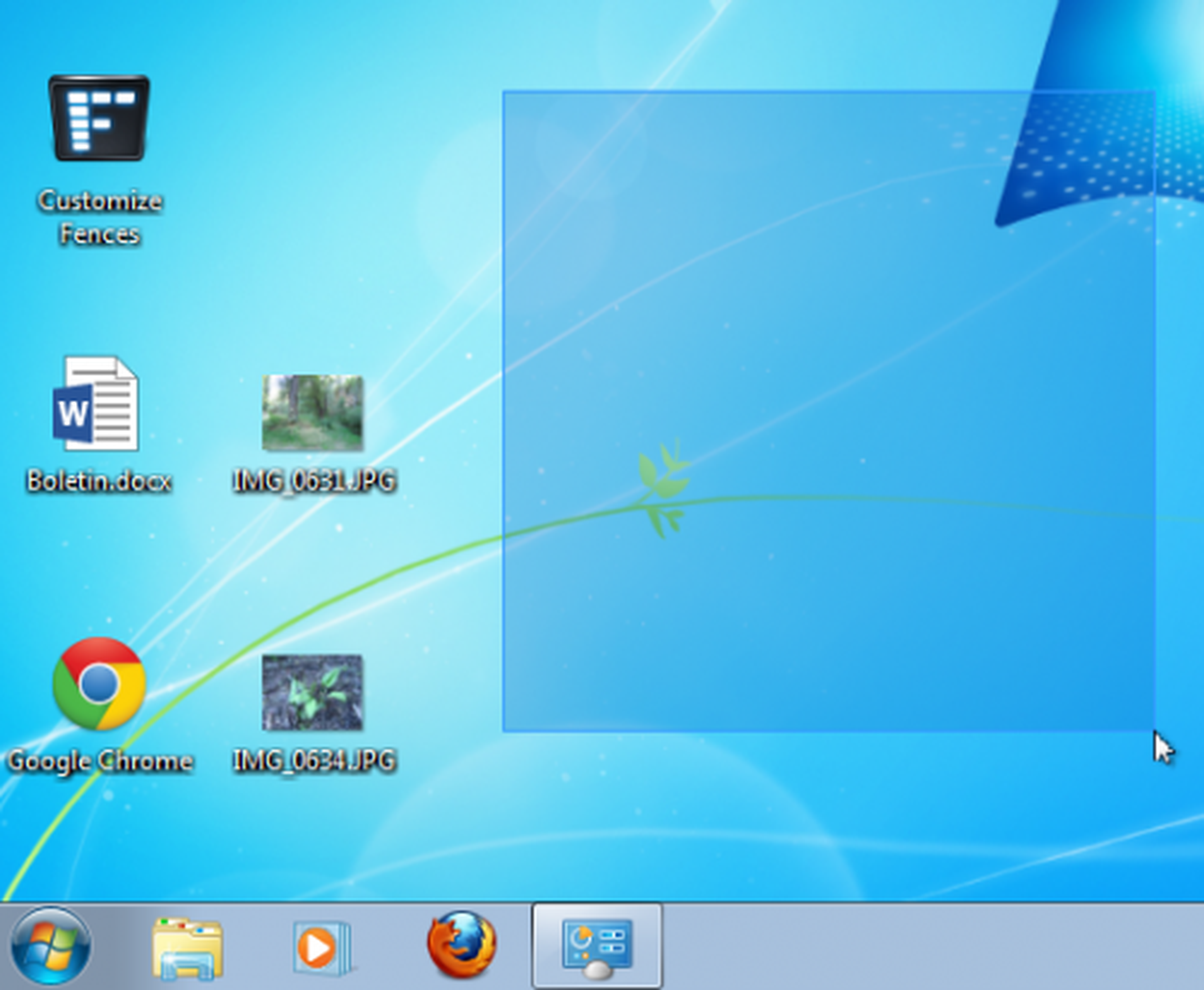
Cuando sueltes el ratón, aparecerá un pequeño menú en el que debes elegir la entrada Create Fence Here. Al hacerlo, se te pedirá un nombre para el contenedor que vas a crear. Introdúcelo directamente. En esta ocasión, como en él se incluirán programas, habrá que teclear directamente eso mismo. Tras pulsar Intro, dispondrás de un contenedor para ese tipo de iconos.

Llévate los iconos al nuevo área
Utilizar este nuevo contenedor es muy sencillo, sólo debes seleccionar desde el escritorio el primer icono a incorporar en él y arrastrarlo directamente hasta allí. Nada más soltar el ratón, el icono quedará ubicado en esa zona. Repite el proceso con otros iconos (en este caso programas), hasta agruparlo todos.
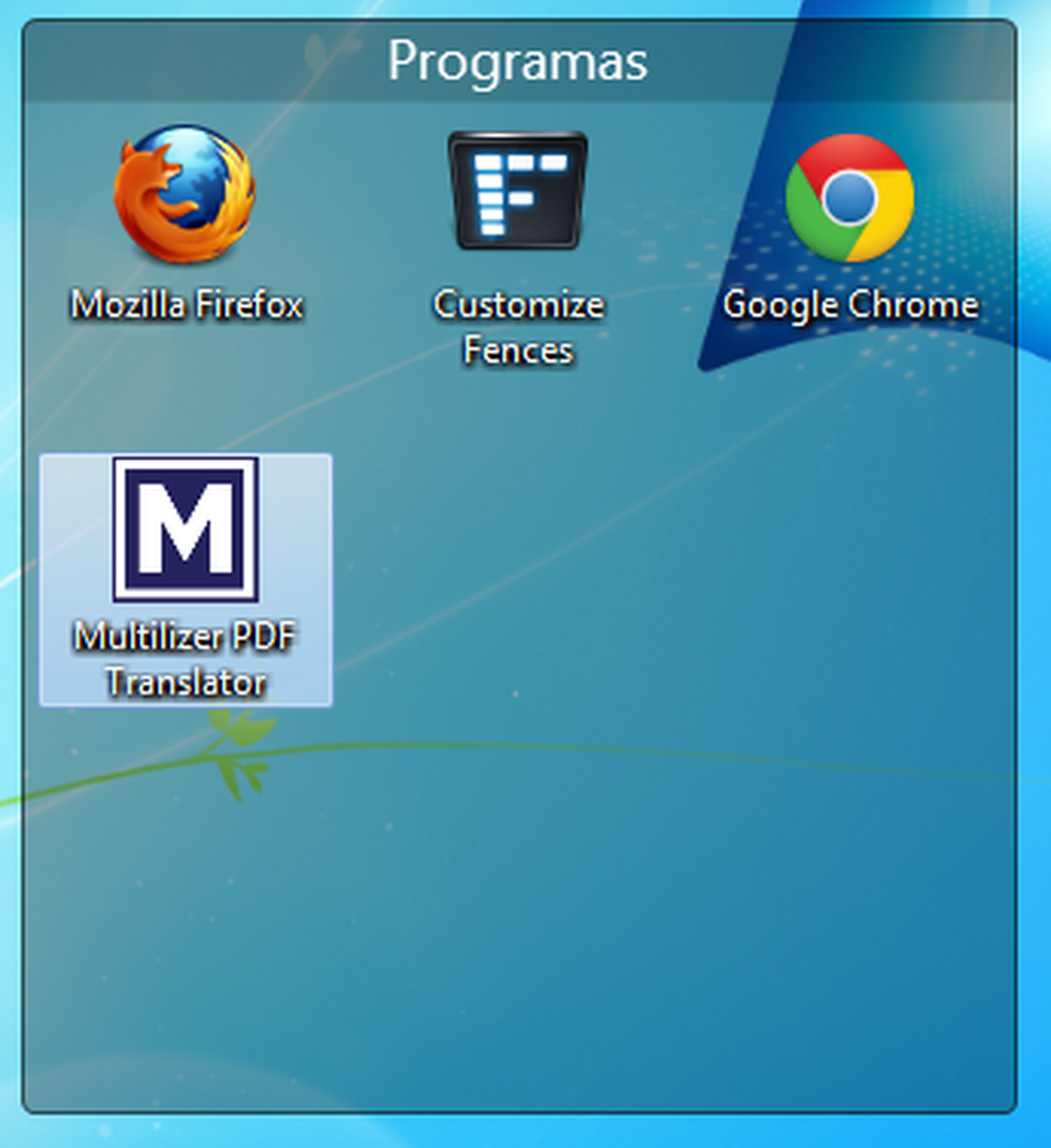
Crea el resto de áreas que consideres necesarias e incluye en ellas los iconos de tu escritorio. Recuerda que puedes modificar el tamaño y la forma de cualquiera de ellas, pinchando y arrastrando desde sus bordes. También puedes cambiar su ubicación, pinchando desde su título.
Al final, tu escritorio quedará perfectamente organizado, según tu propio criterio.
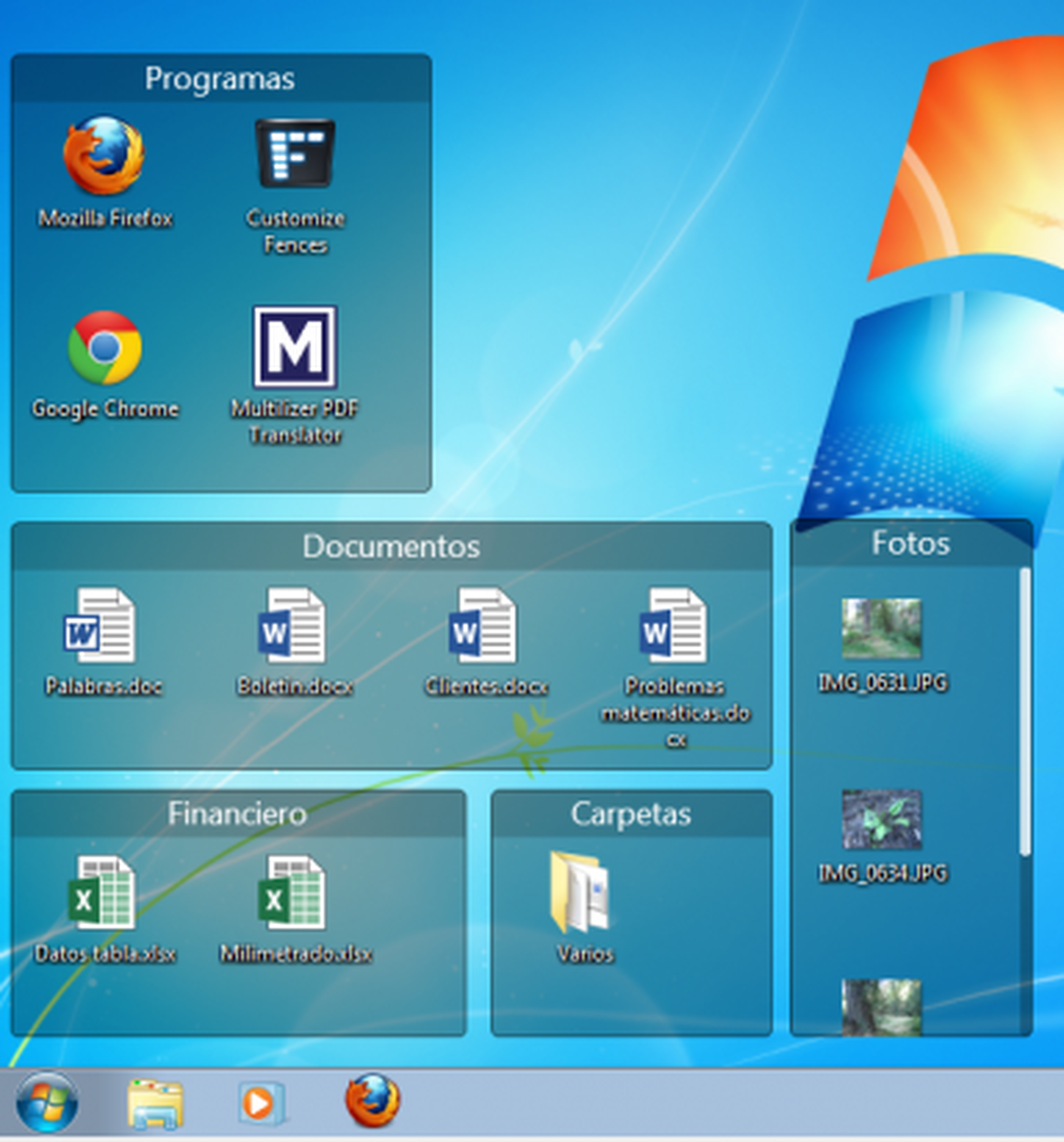
Descubre más sobre Fuencisla Mira, autor/a de este artículo.
Conoce cómo trabajamos en Computerhoy.
